
画像の編集と処理が仕事に関係している場合は、複数の画像を同時に一括してサイズ変更する経験があるでしょう。ほとんどの画像編集アプリケーションでは、複数の画像を簡単に一括調整できますが、初心者ユーザーにとって関連機能を簡単に見つけて使用するのは必ずしも簡単ではありません。そのため、この記事では、Linux デスクトップ システムで gThumb を使用する方法を紹介します。画像のサイズを変更します。
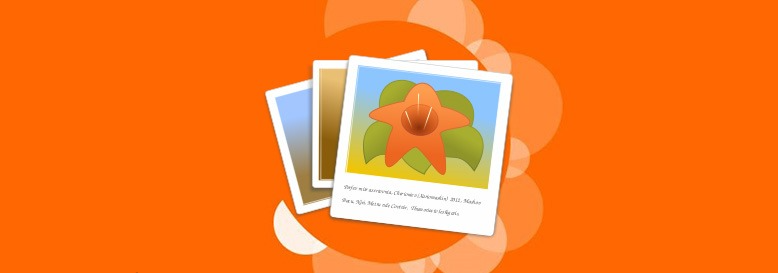
主な手順は gThumb を中心にしているため、最初にアプリケーションがシステムにインストールされていることを確認してください。そうでない場合は、Ubuntu ソフトウェア センターで自分で検索してインストールできます。 gThumb がインストールされたら、バッチ処理する画像をクリックして選択するか、すべての画像を選択 (Ctrl A) して 右クリック して開く方法を選択し、gThumb の使用を選択します。 ツールを開きます。
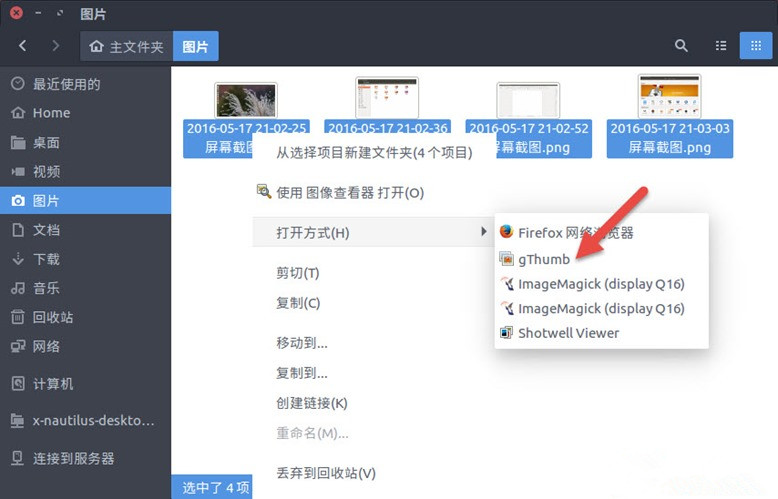
同様に、必要な画像またはすべての画像を選択した後、gThumb の [ツール] ボタンをクリックし、[画像のサイズ変更] バッチ画像サイズ処理オプションを選択します。
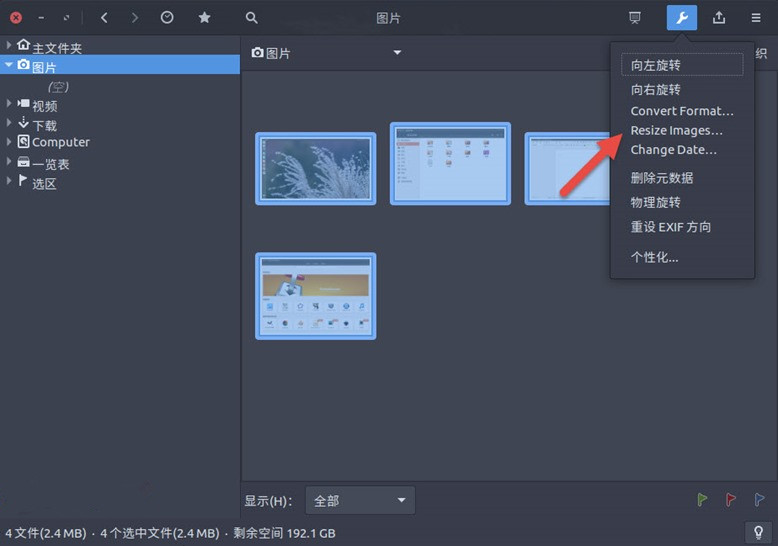
ポップアップの [画像サイズの調整] ダイアログ ボックスで、パーセンテージで拡大縮小するか、ピクセルの高さと幅を手動で指定して、新しい画像サイズを設定できます。また、[元のアスペクト比を維持する] にチェックを入れることもできます。必要です。」オプションを選択します。設定が完了したら、新しい画像の保存先と形式を選択して「実行」ボタンをクリックするだけです。
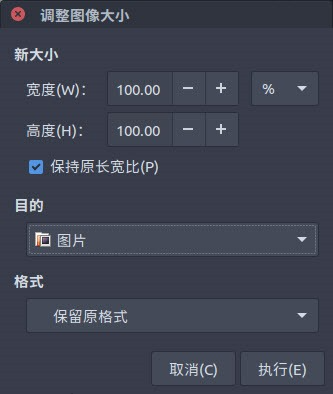
gThumb は画像表示およびブラウザ アプリケーションですが、それでもいくつかの基本的な画像編集作業を行うことができます。バッチ処理や画像サイズの操作に加えて、画像の回転、フォーマットの変換、および画像の変換も可能です。画像のメタデータなどを変更します。試してみるとよいでしょう。
以上がLinux で gThumb を使用して画像をバッチサイズ変更する方法の詳細内容です。詳細については、PHP 中国語 Web サイトの他の関連記事を参照してください。